Win10专业版怎么通过Windows Hello添加指纹
来源:PE吧 作者:Bill 发布于:2021-10-25 16:46:05 浏览:2309
Win10专业版怎么通过Windows Hello添加指纹?有使用Win10系统用户,笔记本可以使用指纹识别,但是不知道怎么添加指纹登录系统,这篇文章是PE吧给大家带来的Win10通过Windows Hello添加指纹方法教程。
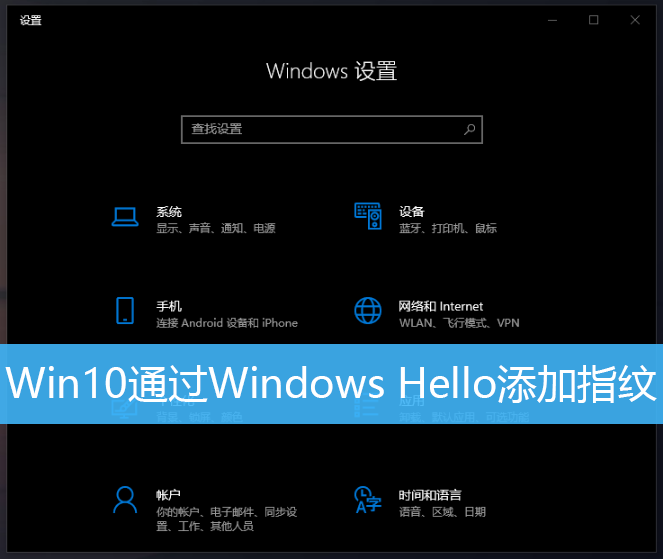
1、按 Win 键,或点击左下角的开始菜单,然后点击电源按钮上方的设置;
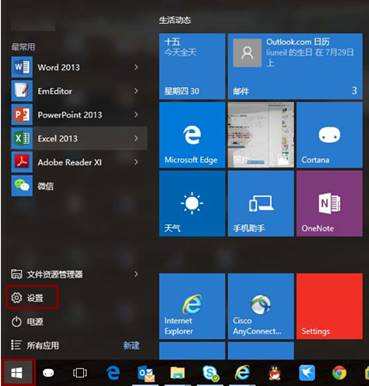
2、Windows 设置窗口,点击选择账户;
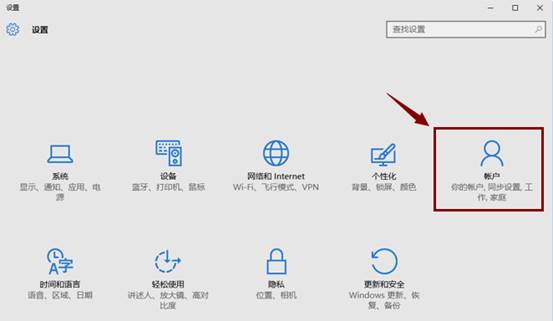
3、选择登录选项;
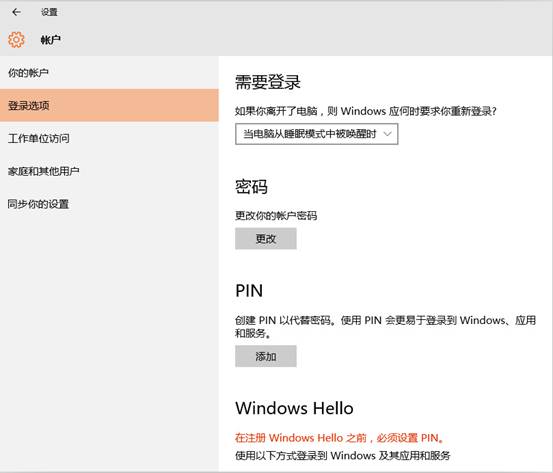
4、选择PIN - 添加,按照提示,输入本地账户或微软账户密码进行验证;
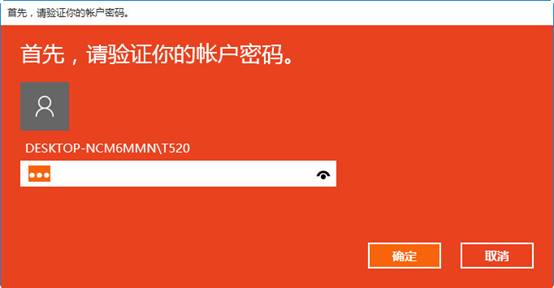
5、点击确定后,接着会打开一个设置PIN窗口,在第一栏输入4位数字(只能是阿拉伯数字,不能有英文字母或者其它符号),在第二栏重复输入这4位数字,确认PIN密码,再点击确定;
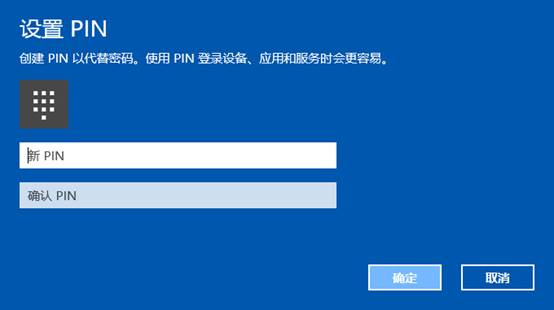
6、以上设置完成后,可以看到Windows Hello中指纹出现设置按钮;
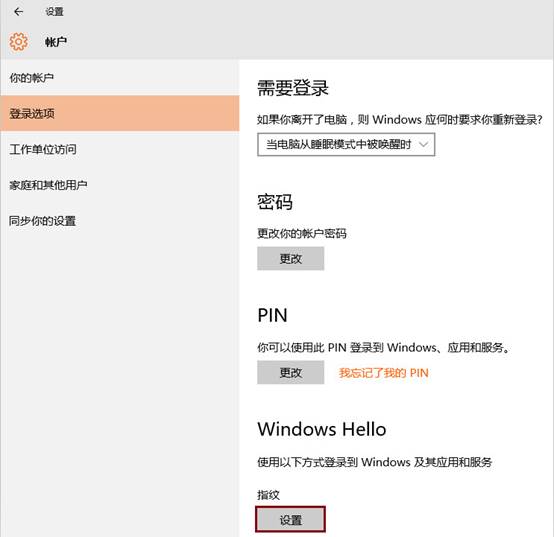
7、点击设置,会出现Windows Hello 安装程序;
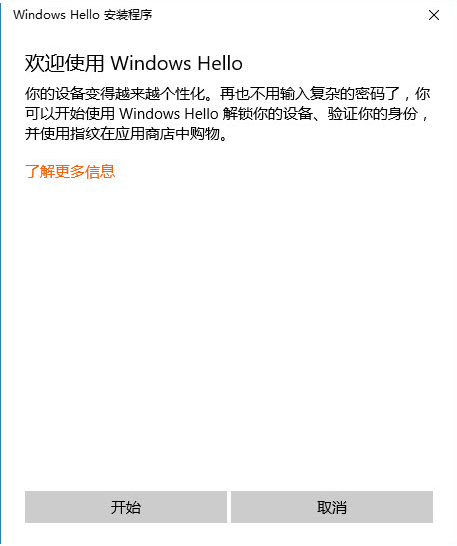
8、点击开始后,会提示输入PIN码,进行验证;
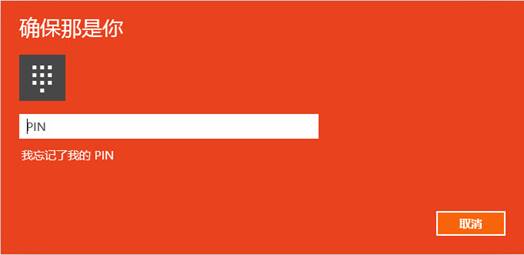
9、在指纹读取器上,扫描你的手指(大致需要5到8次);
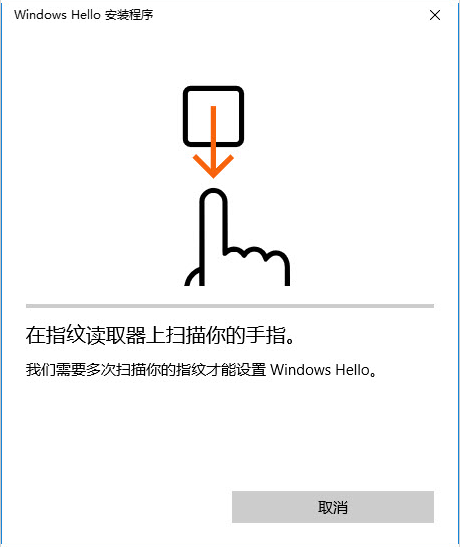
10、指纹添加完成,可以继续添加或关闭;
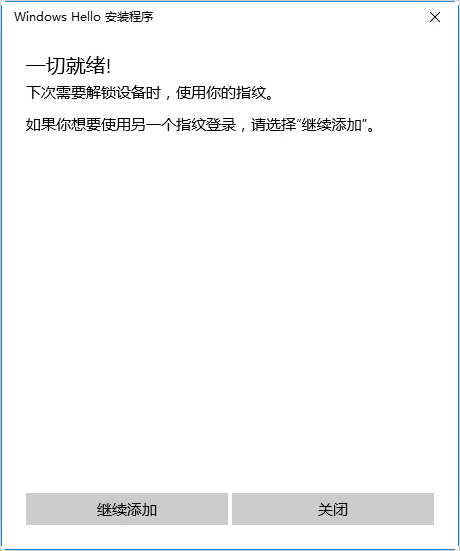
11、成功添加指纹后的登录选项界面。
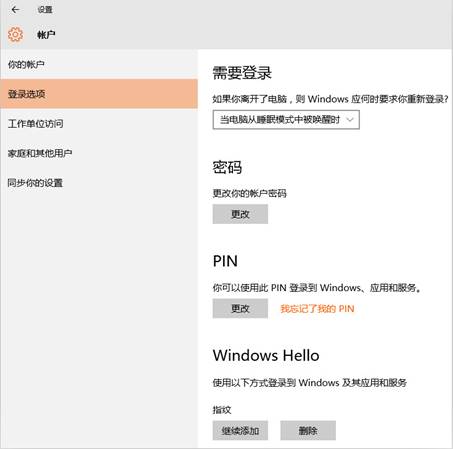
提示:如果清除PIN码后,Windows Hello中的继续添加会变为灰色不可用状态,重新添加PIN码后,之前记录的指纹信息还是存在的。
以上就是Win10专业版怎么通过Windows Hello添加指纹文章,如果大家也遇到了这样的问题,可以按照这篇文章的方法教程进行操作。要想了解更多Windows资讯,请继续关注PE吧。



